Hauptinhalt:
![]() Über den Autor
Über den Autor
![]() Reviews und Preise
Reviews und Preise
Ihr Mac hat eine versteckte Wiederherstellungspartition, die eine bootfähige Version des Betriebssystems enthält, von der aus Sie starten können, wenn Sie macOS neu installieren oder angeschlossene Festplatten und externe Laufwerke prüfen möchten. Das Booten von der Recovery Partition wird auch Recovery Mode genannt.
Der Mac Recovery Mode dient dazu, schwerwiegende Systemprobleme zu lösen oder Time Machine-Backups wiederherzustellen, wenn ein Datenverlust auftritt. Er ist die letzte Möglichkeit, die Mac-Benutzer nutzen, bevor sie ihren Computer zur Reparatur einschicken.
Ist der Computer jedoch sehr stark beschädigt, ist möglicherweise auch die Recovery Partition betroffen, sodass es unmöglich ist, den Wiederherstellungsmodus zu aktivieren. In solchen Fällen haben Sie die Möglichkeit, die internetbasierte Version des Wiederherstellungsmodus aufzurufen - Internet Recovery.
Wie man die Mac Internet Recovery aufruft
Wie oben erwähnt, ist Internet Recovery eine internetbasierte Version des Mac-Wiederherstellungsmodus. Es lädt Wiederherstellungstools von Apples Servern und ermöglicht die Neuinstallation sowohl der Wiederherstellungspartition als auch von macOS. Die exakte Methode zum Aufrufen der Internet-Wiederherstellung unterscheidet sich für Macs mit Apple Silizium und solche mit Intel-Prozessoren.
Apple Silizium: Internet Recovery aufrufen
Schritt 1. Wählen Sie im Apple-Menü die Option Herunterfahren, um Ihren Mac auszuschalten.
Schritt 2. Drücken Sie die Einschalttaste und halten Sie sie gedrückt, bis Sie den Bildschirm "Laden der Startoptionen" angezeigt bekommen.
Schritt 3. Wählen Sie Optionen > Fortfahren.

Schritt 4. Legen Sie Ihre Mac-Festplatte fest und drücken Sie auf Weiter.
Schritt 5. Klicken Sie auf "Weiter" und geben Sie das Passwort ein. Anschließend wählen Sie Weiter, um den Internet Recovery Modus zu starten.
Intel-Prozessor: Den Internet Recovery Modus aufrufen
Schritt 1. Wählen Sie im Apple-Menü die Option Neustart.
Schritt 2. Sobald Sie den Startbildschirm sehen, halten Sie die unten stehenden Tastenkombinationen gedrückt, bis der Bildschirm "Starting Internet Recovery" anzeigt wird. Das kann eine Weile dauern."
Command + Option + R: Installiert die neueste Version von macOS neu, die mit Ihrem Mac kompatibel ist.
Command + Option + Shift + R: Installieren Sie die Version von macOS oder OS X neu, die ursprünglich auf Ihrem Mac installiert war, als er neu gekauft wurde. Falls die ursprüngliche Version nicht verfügbar ist, wird die nächstliegende Version installiert, die noch verfügbar ist.
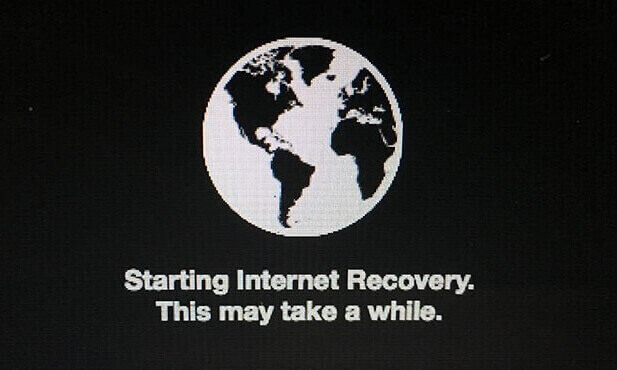
Schritt 3. Schalten Sie dann den Administrator-Account mit dem Passwort frei.
Schritt 4. Überprüfen Sie, ob Ihr Mac mit dem Internet verbunden ist. Dabei sind sowohl Wi-Fi- als auch Ethernet-Verbindungen in Ordnung.
Schritt 5. Im folgenden Schritt beginnt Ihr Mac, ein Systemabbild zur Wiederherstellung von Apples Server herunterzuladen und von dort aus zu starten. Wie lange das Herunterladen dauert, hängt von Ihrer Internetverbindung ab.
Schritt 6. Im Internet Recovery stehen Ihnen vier Optionen zur Verfügung, die denen des normalen Wiederherstellungsmodus entsprechen.
Schritt 7. Entscheiden Sie sich für die Option, die Sie verwenden möchten.
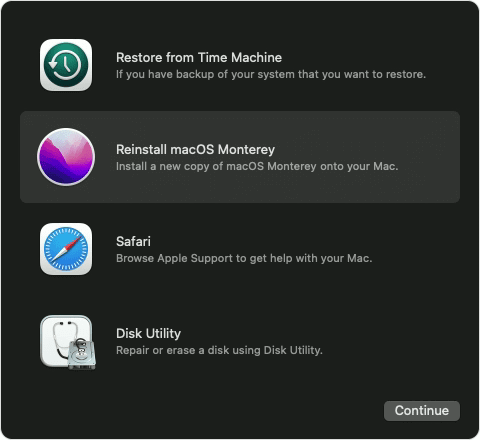
Frage: Wie erkennt man, ob Ihr Mac einen Apple-Silizium- oder einen Intel-Prozessor verwendet?
Schritt 1. Klicken Sie in der Menüleiste auf das Apple-Logo.
Schritt 2. Wählen Sie Über diesen Mac.
Schritt 3. Bei Macs mit Intel-Prozessoren wird ein Punkt mit der Bezeichnung Prozessor angezeigt, während bei Macs mit Apple-Silizium der Punkt Chip angezeigt wird.
Sie können auch einfach anhand des Computermodells unterscheiden. Im Anschluss finden Sie Mac-Computer, die mit Apple-Silizium-Chips ausgestattet sind. Falls Ihr Mac nicht dazugehört, handelt es sich um einen Mac mit Intel-Prozessor.
Mac mit Apple Silizium Chips:
- iMac (24-inch, 2021)
- MacBook Pro (13-inch, 2020)
- MacBook Air (13-inch, 2020)
- Mac mini (2020)
Wie Sie verlorene Daten wiederherstellen, wenn Time Machine versagt hat
Außer der Neuinstallation von macOS hilft das Aufrufen des Wiederherstellungsmodus auch bei der Wiederherstellung von Time Machine-Backups. Wenn die Time Machine-Festplatte defekt ist oder Sie kein Time Machine-Backup gemacht haben, können Sie die Daten auf diese Weise nicht wiederherstellen. Hier empfehlen wir Ihnen, EaseUS Data Recovery Wizard für Mac zu verwenden.
Was kann der EaseUS Data Recovery Wizard für Mac?
- Dateien aus einem leeren Mülleimer wiederherstellen.
- Wiederherstellung von formatierten oder beschädigten USB/SD-Karten/externen Festplatten.
- In der kostenlosen Version können Sie 2 GB Daten kostenlos wiederherstellen.
- Schnelle Scangeschwindigkeit und gute Wiederherstellungsqualität.
Schritt 1. Wählen Sie den Ort, an dem Ihre wichtigen Daten und Dateien gelöscht wurden, und klicken Sie auf die Schaltfläche "Scannen".

Schritt 2. Die Software führt sowohl einen Schnellscan als auch einen Tiefenscan durch und arbeitet hart daran, so viele gelöschte Dateien wie möglich auf dem ausgewählten Datenträger zu finden.

Schritt 3. Die Scanergebnisse werden im linken Bereich angezeigt. Wählen Sie einfach die Datei(en) aus und klicken Sie auf die Schaltfläche "Wiederherstellen", um sie wiederherzustellen.

Fazit
Mit Mac Internet Recovery erhalten Benutzer eine weitere Möglichkeit, über eine Netzwerkverbindung in den Wiederherstellungsmodus von Apple-Servern zu gelangen. Es funktioniert genauso wie der normale Wiederherstellungsmodus, muss aber mit einer anderen Methode eingegeben werden.
Ist der Artikel hilfreich?
Updated by Katrin
Jahrgang 1992; Studierte Mathematik an SISU, China; Seit 2015 zum festen Team der EaseUS-Redaktion. Seitdem schreibte sie Ratgeber und Tipps. Zudem berichtete sie über Neues und Aufregendes aus der digitalen Technikwelt.
Written by Maria
Maria ist begeistert über fast allen IT-Themen. Ihr Fokus liegt auf der Datenrettung, der Festplattenverwaltung, Backup & Wiederherstellen und den Multimedien. Diese Artikel umfassen die professionellen Testberichte und Lösungen.
Bewertungen
-
EaseUS Data Recovery Wizard ist eine leistungsstarke Systemwiederherstellungs-Software, mit der Sie versehentlich gelöschte, durch Malware oder aufgrund von Partitionsverlust verlorene Dateien wiederherstellen können.
Mehr erfahren -
EaseUS Data Recovery Wizard ist das beste Programm, das wir bisher getestet haben. Er ist nicht perfekt, weil die heutige fortschrittliche Festplattentechnologie die Datenwiederherstellung schwieriger macht .
Mehr erfahren -
EaseUS Data Recovery Wizard Pro ist eines der besten Programme zur Datenwiederherstellung auf dem Markt. Es bietet Ihnen umfassenden fortschrittlichen Funktionen, z.B., Wiederherstellung formatierter Laufwerke und Reparatur beschädigter Dateien.
Mehr erfahren
Verwandete Artikel
-
So stellen Sie verlorene Fotos nach dem macOS Sonoma-Update wieder her
![author icon]() Katrin/Jan 15, 2025
Katrin/Jan 15, 2025 -
Wo ist der Mac Downloads Ordner [mit Profi-Tipps]
![author icon]() Markus/Jan 15, 2025
Markus/Jan 15, 2025 -
So beheben Sie Erste Hilfe konnte den Datenträger zur Reparatur nicht aushängen
![author icon]() Markus/Jan 15, 2025
Markus/Jan 15, 2025 -
Wie kann man gelöschte Dateien unter macOS Sonoma wiederherstellen?
![author icon]() Mako/Jan 15, 2025
Mako/Jan 15, 2025